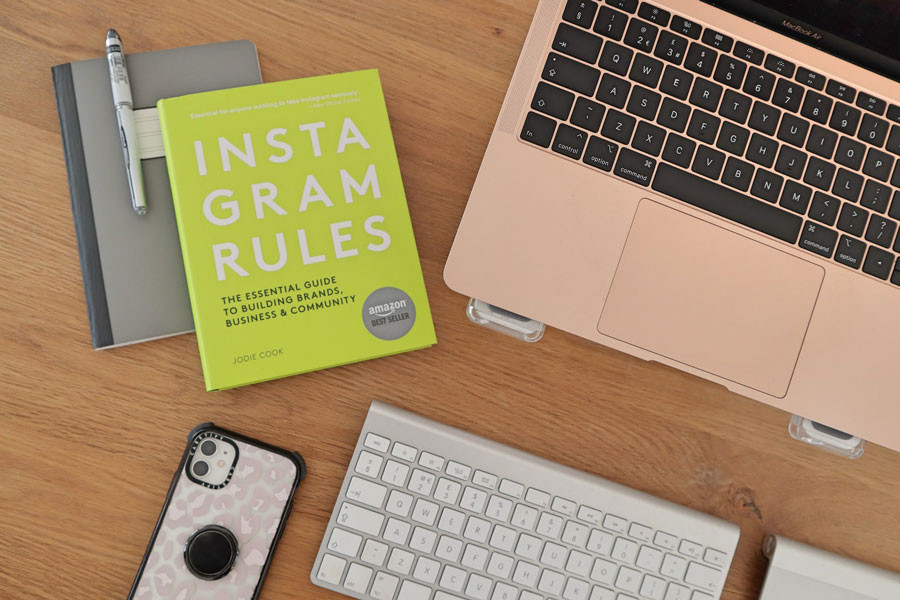Apabedanya.com – Bagi kamu social media officer pasti sudah tahu cara menjadwalkan postingan Instagram dari PC atau laptop. Nah untuk para pemula, Apabedanya.com akan memberikan tips cara menjadwalkan konten Instagram lewat creator studio Facebook. Yuk simak urutannya di bawah ini!
Cara Menghubungkan akun instagram ke facebook page
Pertama-tama untuk dapat menggunakan Creator Studio kamu harus menghubungkan akun Instagram dengan Facebook page. Jika belum memiliki Facebook page, kalian harus membuatnya terlebih dahulu, caranya kamu bisa cek di sini. Jika sudah ada Facebook page namun kesulitan menhubungkan dengan akun Instagram, simak langkah-langkah berikut ini!
Di Facebook page, klik “Settings” di bagian kiri, kemudian akan muncul halaman seperti di bawah ini.
BACA JUGA: APA BEDANYA SEO DAN SEM?
Di bagian kiri, pilih “Instagram” dan log in ke akun Instagram kalian untuk menghubungkan dengan Facebook page. Nah jika sudah terhubung, sekarang saatnya menuju Creator Studio yang ada di Facebook page kamu.
CARA MENJADWALKAN POSTINGAN INSTAGRAM
Pertama kamu ke Facebook page dan pilih “Publishing Tools”, di sana kamu bisa menemukan fitur Creator studio. Nantinya akan muncul halaman seperti di bawah ini.
Berikut tampilan jika kalian klik “Publishing Tools”, untuk memulai menggunakan Creator Studio, klik “Try it now” dan akan muncul tampilan seperti di bawah ini.
BACA JUGA: CARA MENGEMBALIKAN AKUN INSTAGRAM YANG DIHACK
Gambar di atas merupakan tampilan depan Creator Studio. Ada dua tab dengan logo Facebook dan Instagram, untuk menjadwalkan postingan Instagram kamu pilih logo Instagram yang sebelah kanan ya.
Setelah itu muncul seperti gambar di atas, untuk mulai menjadwalkan klik “Create Post”, nanti ada pilihan Instagram Feed dan IGVTV. Kamu pilih “Instagram Feed”.
BACA JUGA: CARA MENJADWALKAN TWITTER DI DESKTOP DAN DI TWEETDECK
Setelah memilih Instagram feed akan muncul box seperti gambar di atas. Tulis caption, unggah foto yang ingin di-post, oh iya jika ingin tag, kamu bisa juga loh, pilih logo tag setelah gambar berhasil diunggah. Kemudian klik panah ke bawah untuk menjadwalkannya dan akan muncul tampilan seperti di bawah ini.
Setelah klik panah ke bawah akan muncul pilihan publish now, schedule dan save as draft. Pilih schedule dan muncul tanggal sert jam untuk menjadwalkan konten. Facebook sudah menyesuaikan lokasi kamu, jadi format waktu berlokasi Asia/Jakarta dan bisa menggunakan format 24 jam (Contohnya: 21:00 yaitu pukul 9 PM). Setelah sudah menentukan tanggal dan jam postingan, klik “Schedule”.
Nah jika konten Instagram kamu sudah berhasil dijadwalkan akan muncul gambar seperti di atas. Mudah bukan? Jika kamu ada yang ingin ditanyakan mengenai social media tools atau memiliki tips lain dalam menjadwalkan konten Instagram bisa tulis di kolom komentar ya. Selamat mencoba!
Foto header: Unsplash/Jodie Cook
Baca juga: CARA DOWNLOAD VIDEO DI TWITTER DAN INSTAGRAM
Jangan lupa follow media sosial Apabedanya.com di Instagram @apabedanyacom dan Twitter @apabedanyacom untuk mendapatkan update perbedaan dan perbandingan segala hal. Menghadirkan juga konten budaya pop, lifestyle, internet, kesehatan, teknologi, hingga life hacks.
Baca juga artikel lainnya dari Tri Wahyudi di Apabedanya.com!
Apabedanya.com merupakan situs independen, bantu dan dukung kami untuk meracik konten lebih baik lagi. Kamu bisa memberikan tip melalui tautan ini.